[노트북] ASUS ROG Strix SCAR 18 2025년형(RTX 5090 버전), 약 3주 사용기
아수스 리뷰 이벤트 응모도 겸해서
작성한 사용기입니다.
대부분은 제가 사용해보고
좋았다 나빴다 가감없이 작성하긴 했지만,
그런점 참고해서 봐주시면 될 것 같습니다.
+2025-05-02, 3D마크 타임스파이 익스트림 벤치 추가

2023.02.10 - [◇ IT/PC] - [노트북] 레노버 씽크북 16p G3 ARH/리전 5 프로 16IAH, 1달 사용기
[노트북] 레노버 씽크북 16p G3 ARH/리전 5 프로 16IAH, 1달 사용기
# 2023년 2월 13일 추가 사항 씽크북 16p G3 ARH 판매처에서 제공한 스펙시트에 HDMI 8K 60fps 표시를 해둔 걸로 HDMI 2.1 지원한다고 이미 나와 있긴 하네요. HDMI 2.1 대역폭 지원해야 8K 60fps이 가능하거든요.
i-blubird.tistory.com
지금으로부터 대충 2년 전 2023년 1월 초쯤에
7년 사용하던 한성 17형 노트북 EX76XG X17 모델이
빙판길에 넘어져 모서리가 깨지는 일 있은 후
집에서 쓸 겜트북과 회사에서 쓸 업무용으로 휴대성 강조한 노트북으로
인텔 CPU를 쓴 레노보 리전5 프로 3070ti 모델과
AMD CPU를 쓴 레노보 씽크북 3060 모델로
구매 교체했던 적이 있었네요.
둘 다 16인치에 16:10 노트북이었네요.
써보니까 16:9 보단 16:10이 게임 외적으로는
범용성이 확실히 좋긴 하더군요.
게임이나 영상 외에는 작업할 때나 인터넷 서핑할 때 위아래로 조금이라도 긴게 좋던(...)
암튼 노트북 1개로 업무랑 게임 다 활용하던걸
업무 따로, 집에서 게임용 따로 그렇게 놔눠서 사용했는데,
확실히 업무용으로 자주 이동할 일 있는 건 가벼운게 훨씬 낮긴 하더군요.
물론 씽크북 16인치도 휴대성이 강조 되었다 해도 무게가
2키로 가까이 나가긴 한데, 2.5키로가 넘는 리전에 비하면
어댑터 무게도 덜 나가서 휴대성은 이쪽이 확실히 좋더군요.
거기다 7년이 지나고 나서 나오는 노트북들은
액정 베젤도 엄청 다이어트 해서,
예전 같은 인치 노트북과 비교하면 거의 한 치수 사이즈도 확 줄어든 것도 있고,
하드를 더 이상 안 써서 더 슬림해진 것도 있고.
아무튼 그렇게 노트북 2개를 2년 넘게 잘 쓰다가
그 중에 리전5 프로가 갑자기 키보드에 A키가 먹통이 되버렸더라구요.
보증이 아직 남아 있는 씽크북과 달리
리전5 프로는 2년 보증이 지나서 고장난 거라
일단 사설 수리에 문의해보니 키보드 교체에 10만 부르더군요.
(한글 키보드는 아니고 알리에서 영문 키보드 부품 들여와 교체라고 합니다)
수리비 보다 예비로 두던 무선 키보드 쓰는게 훨씬 싸게 먹히고
중대한 고장은 아니었던 지라...
갑자기 A키 고장으로 불편해진 것도 있고,
요즘 노트북은 뭐 나오나 하고 다나와를 둘러보니
RTX 5080과 RTX 5090 탑재한 노트북들이 등록되서
한창 예약을 받고 있더군요.
여러가지 오를 이유가 있다곤 하지만
가격들은 하나 같이 엄마가 없는 가격들의 향연이더군요.
5080 탑재형 제일 싼 게 일단 500만원대라니ㄷㄷ
어차피 가격이 하늘로 날아가는 가격들인데
5090 탑재형을 둘러보다가
관심 가던게
아수스에서 예약 받던
로그 스트릭 스카 18형 노트북
2025년형 모델인 G835LX-SA041W 모델이었네요.

게임 성능은 망했다지만
아무튼 인텔 최신 CPU 275HX 탑재에
RTX 5090 탑재라고 가장 특징적인 스펙을 기재했지만,
다시 봐도 가격은 정말 하늘로 날아가네요.
이건 18인치 모델의 가격이고
16인치 모델은 저기서 조금 더 절며하긴 한데
그래도 699만원인가로 거의 700이긴 합니다.

일단 제가 구매한 18형 모델
G835LX-SA041W 대표적인 스펙이 나열되어 있는
판매처 홍보 이미지입니다.

요즘 최신 게이밍 노트북은
CPU랑 GPU 서멀도 리퀴드 메탈을 기본 사용하는 유행을 따라
로그 스트릭 스카 2025년형도 리퀴드 메탈을 사용했다고
홍보 중이네요.
진짜인지는 분해해봐야 알겠지만,
리퀴드 메탈은 잘못 분해하면 쇼트 날 수 있는 서멀인 만큼
분해는 그냥 안 하는게(안 그래도 as없수 소리 듣는데)

CPU랑 GPU를 어떤 좋은 거 썻다 같은 숫자 놀음 보다
눈을 끌었던 스펙은
미니 LED 디스플레이를 사용했단 부분인데
로컬 디밍존이 몇 개 이상이다를 표기했던건
아수스 로그 스트릭 스카랑
MSI 레이더나 타이탄
요 2회사에 요 제품들 뿐이더군요.
똑같이 미니 LED 디스플레이를 쓰지만
해상도는 MSI 레이더가 4K UHD고
아수스는 2.5K QHD 였긴 한데,
로컬 디밍존은 반대로
MSI가 1000개고
아수스는 2000개 이상이라고 표기되어 있더군요.
2가지 중에 고민하다가
게임할 때 아직 4K 해상도를 완전히 정복 못한 것도 있고,
로컬 디밍존이 많을 수록
미니 LED를 사용한 로컬 디밍존 고질적인 단점인 블루밍 문제를
많이 해소할 수 있단 것 때문에
최종적으로는 아수스 모델을 선택하게 되었네요.
아수스는 MSI랑 다르게 돌비 비전 인증도 받았던 것도 있고요.
아무튼 기존에 쓰던 레노보 리전 노트북은 미니 LED는 아니지만
500니트 밝기에 HDR 500 인증은 받았긴 한데
거기서 얼마나 액정이 업글되었을지 기대는 되더군요.

사운드 쪽은
특별한 건 없고
돌비 애트모스 인증과
하이레스 인증이 붙어 있네요.
하이레스는 정확히는
이어폰으로 들을 때 한정 인증이라고 하더군요.
노트북에서 대체 어떻게 돌비 애트모스를 구현해서
인증 받은지는 잘 모르겠지만,
진짜 돌비 애트모스는 아니고
그거 비슷한 그거가 아닐까 싶습니다.
레노보 리전은 돌비 애트모스도 돌비 비전 인증은 없고
레노보 씽크북이 돌비 애트모스랑 돌비 비전 인증이 있는데
끽해야 레노보 씽크북 보단 괜찮은 수준 아닐까 예상 해봅니다.

ASUS ROG STRIX SCAR 18 G835LX-SA041W (SSD 2TB)
다나와 기재 상세 스펙
노트북 / 45.72cm(18인치) / 3.48kg / 윈도우11홈 / [화면] 해상도: 2560x1600(WQXGA) / 주사율: 240Hz / [CPU] 인텔 / 코어 울트라9(S2) / 275HX (5.4GHz) / [그래픽] 외장그래픽 / RTX5090 / TGP: 175W / [구성] 램: 32GB / 램 교체: 가능 / 용량: 1TB+1TB / 저장 슬롯: 2개 / 전원: USB-PD(+DC) / 배터리: 90Wh / 용도: 게임용 , 그래픽작업용 / 출시가: 7,399,000원
https://prod.danawa.com/info/?pcode=77088371&cate=112758
[다나와] ASUS ROG STRIX SCAR 18 G835LX-SA041W (SSD 2TB)
최저가 7,229,000원, 현금최저가: 7,199,000원
prod.danawa.com
G마켓 판매처에 올라온 스펙 표기랑
다나와에 기재된 스펙 표기입니다.
판매처 스펙표에 엑스박스 게임패스 PC 3개월권은
노트북 자체 스펙이라기 보단
마소랑 연동해서 주는 행사 사은품 같은 개념이라
빼더라도 스펙만 보면
2025년 기준 현존 게이밍 노트북 중에선
어마어마한 스펙이긴 합니다.
2년전에 구매한 레노보 노트북은 둘 다 윈도우 미탑재 모델이라
따로 윈도우 사서 깔아야 했던거랑 다르게
아수스 스트릭 스카는 윈도우 11 도 같이 포함되어 있더군요.
다만 확장성은 기가바이트 어로스가 램 4개나 ssd 3개 장착이 되는등
확장성은 많이 아쉽긴 하네요.
확장성은 기존에 쓰던 레노보 리전이랑 별 다를 건 없더군요.
아무튼
스펙만 보면 엄청나긴 한데
노트북에 탑재된 RTX 5090은
데탑 5090이랑 같은 물건이 아니라
데탑 5080 칩을 가져다 거기에 여러가지 너프 가해서
비디오램만 24기가 달아주고 나온 거다 보니,
인터넷에서 예상 성능은
데스크탑 RTX 5070과 5070ti 사이에 무언가란
얘기가 많이 나오더군요.
거기에 탑재된 인텔 최신 CPU 울트라9 s2시리즈는
더이상 차력쇼는 안 하고 TSMC 공정까지 사용하지만
그래서 온도를 어느 정도 잡았으나 정작 게임 성능은
차력쇼 하던 전세대 14세대 보다 많이 떨어지는 CPU고...
아무리 돌비 비전에 돌비 애트모스 인증에
미니 LED 1200니트에 2천개 넘는 로컬 디밍존에...
고민을 여러가지로 많이 하다가
5090보단 상대적으로 저렴한 5080 모델로 갈까 기울다가
아래의 노트북 5080 vs 5090 벤치 영상을 보게 되었네요.
참고로 제가 볼 때와 다르게
지금은 영상이 멤버쉽 전용으로 돌려져서
멤버쉽 가입을 해야 해당 영상을 볼 수 있습니다.
https://www.youtube.com/live/EweK5Ph-ZTM
그래도 일단
영상을 봤던 기억을 떠올려본다면
몬스터헌터 와일즈 벤치 돌릴 때
5080에서는 프레임 드랍이 심하게 일어나던 구간이
5090에서는 24기가란 비디오 램 빨로
프레임 드랍이 전혀 없었단 게 인상적이네요.
5090 기준, 몬헌 와일즈가 벌써 비디오 램 17기가 먹고
벤치 진행 중에 최종적으론 20기가 넘게 먹던게 기억나네요.
아무튼,
뭐 그래서 결국은
가격이 플라잉 엄마 라고 그렇게 욕을 했지만,
미래의 내가 어떻게든 해주겠지 하고
걍 5090 모델로 예약 때리고 잊고 있었습니다.
사실 최종적으로 예약 결제를 하게 된 건
좀 더 다른 이유지만, 그건 여기 적을 필욘 없어서 넘어가고,
그렇게 잊고 지내다보니,
판매처에서 퀵으로 보낼 건데 집에 있냐고 전화 연락이 오더군요.
판매처에 적은 퀵 지원은 서울만 퀵이라고 했던거 같은데
경기도도 퀵 지원을 해준다고 하더라구요.
그렇게 예약한 지 얼마 안 되서
지난 4월 셋째주 초에 퀵으로 배송 받게 되었습니다.



퀵으로 배달하던 당시에
밖에 비라도 왔는지 택배 상자가 비에 약간 젖긴 했지만,
그렇게 심하게 젖은 건 아니라서
내부 내용물은 문제가 없었습니다.
아무튼 택배 박스를 열어보니
제일 위에 사은품으로 같이 보내준 번들 가방이 있고
그 아래에 노트북 박스가 들어 있더군요.
뾱뾱이 잘 두른 거 보면
퀵 아니어도 배송 중에
큰 문제는 없었을 듯 싶습니다.

택배 박스에서 꺼낸
아수스 노트북 박스랑 번들 가방입니다.

ASUS 15-17인치 게이밍 백팩 BP4701
다나와 상세 스펙
남성가방 / 백팩 / 노트북수납: 43.18cm(17인치대) / 메인소재: 폴리에스터/우레탄 / 색상: 블랙
https://prod.danawa.com/info/?pcode=14785445&keyword=BP4701&cate=1822149
[다나와] ASUS 15-17인치 게이밍 백팩 BP4701
최저가 11,300원
prod.danawa.com
아수스에서 번들 사은품으로 제공한
노트북 백팩은 BP4701 모델로
아수스 게이밍 노트북 담고 다니라고 나온 거로
최대 17인치 노트북까지 수납 가능하다고 나와 있습니다.
판매하는 노트북은 18인치 노트북인데,
17인치 노트북 백팩이라니, 싶긴 했는데
요즘 노트북은 배젤을 크게 줄여서
그래서 말이 18인치 노트북이지
베젤이 줄어든 덕에 17인치 노트북 백팩에도
들어가니까 이걸 사은품으로 준 거겠지
그렇게 생각했습니다.

(노트북 언박싱 사진 나올 순서가 아니긴 하지만)
실제로 넣어보니 바로 입구컷 당해서
수납 자체가 안됩니다.
18인치 노트북이 약간 더 커서
아예 안 들어가더군요(웃음)
사은품으로 줄 거면
최소한 들어는 가나 테스트는 해보고 주지.
이런것도 테스트 안 하고
사은품으로 주는 아수스라니,
절레절레.
판매처에서 홍보하던 각종 사은품 중 하나였던
노트북 수납용 백팩 줬던건
전혀 맞지 않아서 바로 쓸모가 없어졌네요.
그래도 냅두면 어딘가 쓸모는 아마 있을 듯 하지만,
가방은 나중에 다시 알아봐야겠습니다.
어쨌든
다시 노트북 언박싱으로 넘어가겠습니다.




노트북 박스 상단에는 들고 다니기 쉽게
손잡이가 달리고 그 옆에는
봉인 씰 테이프가 붙어 있습니다.
봉인 씰 테이프를 뜯는 순간,
초기 불량 아니면 교환 환불이 어려워진단 뜻이죠(...)



가격이 플라잉 했지만
박스 패키지나 디자인은
뭐 막 특출나고 그런건 없네요.
박스 프린팅에는 돈을 별로 안 썻는지
코팅 처리도 안되어 종이 질감이 어느 정도 느껴지는
약간 싼티 나는 질감입니다.

박스 뒷면에 붙은 스티커에
제품 모델명과 스펙이 기재되어 있는데
CPU랑 램이나 화면 크기가 몇인치는 표기되어 있지만,
GPU는 어떤게 탑재되었는지 박스 어디에도 전혀 표기가 없더군요.
다만 비디오램이 24기가라고 표기가 되어 있는데
5천번대 탑재한 노트북 중에
비디오램 24기가 달은 건 5090 하나 밖에 없으니
그걸로 알 수 있긴 하지만,
CPU는 기재해두고 GPU만 박스에 기재 안 한건
좀 의아하긴 합니다.
요즘 AI다 채굴이다 뭐다로
박스에 5090 써 있으면 도난될까봐
일부러 안 적은 거인가 하고
쓸모 없는 추측만 해봅니다.

전에 쓰던 16인치 레노보 리전5 프로 노트북 박스랑
비교를 하면 길이는 레노보 박스가 더 길더군요.
폭이나 높이는 아수스 18인치 노트북 박스가 조금 더 크긴 합니다.


박스 봉인 씰을 자르고
노트북 박스를 개봉하면,
보호 비닐로 포장된 로그 스트릭 스카 18형 본체가
바로 보이네요.
정적인 사진으로 보면 알 수 없는데
노트북 박스를 개봉하면
노트북이 꺼내기 쉽게 자동으로 위로 올라오는
그런 형태의 박스더군요.
비싼 노트북이라고
박스 안쪽에도 프린팅을 해놨더군요.
프린팅한 건 대충 쿨링에 얼마나 신경 썼는지
자랑하는 내용이 중심입니다.

노트북 본체를 꺼내고 난
밑에는 이런 모습입니다.
가운데는 글자가 프린팅된
종이 박스가 끼워져 있네요.

가운데 종이 박스 기준,
왼쪽에는 열어도 아무것도 들어 있지 않습니다.

오른쪽을 열어보면
충전 어댑터랑 전원 케이블이 들어 있네요.

혹시 다른 부속품도 있나 노트북 박스 뒤져 봤지만
노트북 본체 제외한 구성품은 이것이 다 네요.
중앙에 종이 박스에는
간단한 설명서랑 보증서랑
제품 홍보 종이 정도만 들어 있네요.


동봉된 충전 어댑터는 380 와트 벽돌이고
무게는 묵직한 게 유사시 흉기로 써도 될 것 같네요.
요즘 노트북 답게 100-240V 50~60Hz 지원으로
프리볼트 지원이라, 다른 나라 가서도 앞에 돼지코만 호환되는 거
사용하면 쓸 수 있는 사양입니다.


이전에 쓰던 레노버 리전5 프로에 300 와트 어댑터랑 비교를 하면
아수스 380 와트 어댑터가 크기가 더 작더군요.
무게는 비슷하면서 아수스 게 조금 더 무거운 느낌이긴 한데
따로 저울로 잰 건 아니라서 참고만 해주세요.
하여튼 기술의 발전인지
와트 용량은 더 크면서 크기는 더 줄이고
최신 기술이 좋긴 한 것 같습니다.
가격은 옛날 게 더 좋지만.






노트북 보호용 비닐을 떼고
여기저기 디자인을 살펴보니
단자들은 노트북 좌우로 나뉘어져 있고,
후면에는 단자가 1개도 없는 구조더군요.
16인치 노트북 쓰다
18인치 노트북을 처음 만져봤을때는
일단 더 커지고 무게가 1키로 가까이 늘어난 것이
확연히 체감되긴 하더군요.
무게도 무겁고 두께도 일단 더 두껍더군요.
노트북 상판은 만져보니
플라스틱은 확실히 아니고
금속 질감인게 금속인 거 같네요.

아수스 노트북을 처음 상판을 열어보면
다른 노트북도 그랬듯이
보호용 종이가 액정과 키보드 사이에 있더군요.
따로 여기에 뭔가 프린트 된 건 딱히 없더군요.



숫자키 까지 있는 풀 사이즈 키보드에
추가로 전용 키도 몇개 더 달려 있네요.
액정은 최대 뒤로 저 정도 각도까지만 뒤로 눕혀지네요.
레노보 16인치와 달리 스카 16인치는 숫자키가 빠지고
터치 패드에 키 눌러서 숫자키로 쓸 수 있게 해두고
스카 18인치만 풀 사이즈 키보드 달아둔 것도 차이긴 하네요.
이번에 구매한 노트북도 팜레스트 왼쪽에 결국 벗겨질
스티커들이 덕지덕지 붙어 있네요.
이런 스티커들은 노트북 하판이나 하다 못해
손이 잘 안 닿는 키보드 윗쪽 공간에 붙여주면 안되나 싶습니다.
노트북 상판이 금속 재질이었던 거랑 다르게
팜레스트는 플라스틱 재질로 되어 있고
어떤 플라스틱을 썻는지는 모르겠지만
손에 유분기가 잘 묻는 편이라
조금만 쓰다보면 유분기 범벅인 게 아쉽네요.

이건 노트북 키고 나서 늦게 촬영한 거긴 하지만
액정 하단에 ROG STRIX 글자도 마킹해놨네요.




이전에 쓰던 16인치 레노보 리전5 프로랑
비교하면 크기는 18인치 아수스 스트릭 스카 18이
모든 면에서 큼니다.
16인치도 작은 건 아니다 생각했는데
18인치 옆에 놓으니 순식간에 작아지네요.
두께도 더 두껍고,
크기도 좌우로 더 크고,
얼마나 큰지 사은품으로 준 아수스 17인치 백팩엔
들어가지도 않고.
노트북 백팩은 나중에 다시 알아봐야겠습니다.


처음 노트북을 키면
부팅 로고가 차례대로 2개가 나오네요.
비싼 거라고 부팅 로고도 2개나 넣어놨어!

윈도우 11은 처음부터 설치되서 출고되는 제품이라 그런지
이어서 바로 윈도우 로고가 뜨더군요.
어차피 ssd 업그레이드 때문에
윈도우 다시 설치해야 하지만,
일단은 제조사에서 깔아준
윈도우 처음 셋팅은 어떤지 구경이나 해볼 겸
그대로 진행했습니다.


아수스에서 설치해서 출고한
윈도우11은
순정 윈도우11이랑 다르게
아수스 관련 얘기가
윈도우 셋팅할 때부터 나오는게 약간 다르네요.
여전히 그냥 진행하면
무조건 인터넷 연결하고
마소 계정 로그인 하라는 것도 그대로라서
shift+f10 눌러서 CMD 창을 띄우고
마법의 OOBE\BYPASSNRO 타이핑해서
인터넷 연결 없이 로컬 계정 생성으로 넘겨버립니다.

윈도우 대충 설정하고 넘어가면
기본으로 설정된 바탕화면과
작업표시줄 설정이 나오네요.
윈도우 다시 설치하면 안 쓸 바탕화면이긴 한데
미니 LED 1200니트에 이거저거 인증 받은
좋은 액정이라 그런지 바탕화면부터 그 영향으로 강렬한 인상이더군요.

기본으로 설치된 Armoury Crate 프로그램으로
로그 스트릭 스카에 설치된 CPU랑 GPU 등의
장치들의 작동 상태나 먹고 있는 전력, 온도 등 체크하고
이것저것 게임 관련해서 매크로나 여러 지원 기능이나
아수스에서 제공하는
컨텐츠 관리해주는 그런 프로그램인데,
일단 세세한 기능은 넘어가고,
써보고 중요하다 생각하는 기능들을 적자면,
키보드 LED나 노트북에 각종 LED를 다루고
디스플레이에 로컬 디밍존에 대한 추가적인 설정과
ANIME VISION 설정을 할 수 있는 프로그램이라 보시면 될 것 같습니다.

AniME Vision 기능은
노트북 상판에 이렇게
추가적인 LED 전광판 디스플레이 같은게 있어서,
여기에 설정한 움짤을 로고 마냥 계속 재생 시키는 기능입니다.
참고로 옆에 아수스 로그 노트북 로고도 LED가 있어서
반짝 반짝 거리며, 하판에 LED 바가 있어서 역시 반짝 반짝 거립니다.

Armoury Crate 프로그램에서
AniME Vision 기능으로 재생할 움짤을
변경이 가능한데 아수스에서 기본 제공하는
움짤들 외에도,
사용자가 재생시키고 싶은 gif 형식 움짤 역시
임의 지정이 가능합니다.
규격을 맞춰야 한다거나 그런건 없더군요.

https://youtu.be/G6pRBNxGq2k?si=nTpAjxxjGUHskl5b

임의의 gif 움짤을 적용하면 뒤에 AniME Vision 전광판에서
설정한 gif 움짤로 재생이 됩니다.
영상을 재생해보면 이런 느낌입니다.
아래는 원본 gif 움짤입니다.
원본은 컬러인 반면 AniME Vision 으로 재생되는 건
흑백으로 나오고 해상도도 더 낮은 것 같네요.
제대로 하려면
실제로 나올 걸 고려해서
gif를 맞춤 제작을 하는게 맞는 것 같긴 하네요.



로그 스트릭 스카 노트북 바이오스 진입하려면
부팅하자마자 F2 키 연타를 해주면 들어가지더군요.
레노보 노트북 바이오스랑 다르게
아수스 노트북은 한글 언어를 지원해서
한글로 바이오스 설정이 가능하더군요.
노트북의 모델명부터 해서 CPU랑 메모리, GPU랑
ssd 등 노트북의 주요스펙이랑 배터리 충전도,
CPU 팬 속도 등을 기본적으로 확인할 수 있네요.


설치된 SSD는
sk 하이닉스 1테라 2개가 꽂혀 있는데,
출고 될 때 레이드로 묶여서 2테라 하나로 운영되는 상태더라구요.
SSD를 모두 교체 업그레이드 하고
윈도우를 다시 설치할 거라서
레이드를 삭제하고 활성화된 VMD 기능까지 꺼주었습니다.
처음에 레이드 삭제하고
윈도우 설치할 때 계속 설치된 ssd가 안 나와서 뭔가 했더니
활성화된 VMD 기능까지 꺼줘야
개별 SSD를 잡는다고
구글 검색에서 나오더군요.

바이오스에서 이것저것 깔짝 대고 있으니까
자동으로 바이오스 업데이트 한다고 떠서 해주었습니다.
이제 바이오스도 업데이트 했고
SSD 레이드 설정 삭제 및 VMD도 꺼주었으니
SSD랑 메모리를 업그레이드 하기 위해
하판을 분해해봅시다.

로그 스트릭 스카 2025년형
하판을 분해하려면 우선 하단에 레버를 빨간 색 보일때까지
옆으로 당겨줍니다.

그리고 하판을 살짝 아래로 당겨서 내려준 뒤,

들어올리면 바로 분해 완료입니다.
지금까지 노트북 여러개 구매해봤지만,
업그레이드 한다고 하판 분해할때
나사 분리할 필요 없었던 건
로그 스트릭 스카 2025년형이 처음이네요.
이전에 쓰던 레노버 노트북 2개는
나사 여러개 분리하는 것 뿐만 아니라
헤라를 틈새에 넣어 벌려서 분리하는
상당히 힘들고 조심해야 하는 작업이었는데
(헤라를 막 집어넣었다간 안에 부품 파손 우려가 있어서)
심지어 레노보 씽크북은 그냥 나사도 아니고
별나사를 써서 전용 드라이버까지 필요했었죠.
딴 건 모르지만 하판 분해 난이도 쉬운 거 하나 만큼은
지금까지 구매한 노트북 중 단연코 최고입니다.
이쪽은 드라이버도 필요 없다고.


분리한 하판에 좌우에 통풍구를 보면
먼지 필터가 붙어 있어서,
쿨러에 먼지 유입을 막는 형태라
나중에 청소할 때도
먼지 필터만 청소하면 될 듯 싶더라구요.
지금까지 썻던 노트북 중에
먼티 필터를 사용한 건 이게 처음이네요.

하판을 분해하고 나면
좌우에 SSD 슬롯과 중앙에 쿨러 옆에 메모리 슬롯에
바로 접근이 가능한 구성입니다.
배터리도 보이지만
배터리 케이블은 분리를 못하게 가려진 구성인데
레노보 씽크북 ssd 업글을 할 때 경험으로는
배터리 분리를 안 해도 큰 문제는 없던 것 같아서
배터리 분리 없이 교체를 진행하기로 했습니다.
정석대로라면 배터리는 역시 분리를 하는게 맞긴 한데,
아무튼 큰 문제가 없을테니
배터리 분리는 안되게 해둔 거일테니
업그레이드를 그대로 진행합니다.

상단에 커버 올려서
기존 메모리를 분리를 해보니
기본 설치된 ddr5 메모리는
sk하이닉스 32gb 한 개 꽂혀있더군요.

메모리는 2개 장착 가능합니다.

레노보 리전5 프로에서 쓰던
에센코어 크류 노트북용 ddr5 32GB 2개를 가져와서
꽂아줍니다.
이것도 똑같이 sk 모듈이라서
하나만 가져와도 꽂아도 되긴 할 텐데
같은 회사 깔맞춤이 좋을 것 같아서
똑같은 걸로 꽂아줍니다.

기본 설치되어 있던 ssd는
sk 하이닉스 1테라 2장인데,
메모리랑 다르게 ssd는
절연인지 방열용인지 검은 테이프로
하단부랑 상단이 감겨져 있어서
이걸 분리하는데 조금 애먹었네요.

기본 설치된 ssd 하단에는
높이 맞추기용 겸 서멀 패드가 큰 거 하나 부착되어 있네요.
하판 분리할 때와 마찬가지로
ssd 교체도 따로 나사 쓸 필요 없이
그냥 레버를 돌려주면 분해되는 구조라서
드라이버는 이번에도 사용 안 합니다.


레노버 리전5 프로에서 사용하던
삼성 990 프로 4테라 ssd 2개를 가져와서
기본 설치된 sk 하이닉스 ssd에서 분리한
방열 절연 테이프 같은 걸 다시 감아주고 부착해주고,
밑에는 서멀 패드 붙어 있던거 가져다 붙여서
높이를 맞춰주고 그렇게 장착을 해줬습니다.


바이오스 상에서 4테라 2개 모두 인식이 되었고,
윈도우11 설치할 때도 멀쩡이 인식을 하네요.
윈도우 설치 사진에 경우는
정말로 4테라 인식하나 테스트를 위해
하나만 교체해보고 테스트해본 거라
4테라 ssd와 1테라 ssd가 모두 표시되어 있는 겁니다.
어쨌든
판매처나 제조사도 그렇고
2테라 2개씩 총 4테라만 된다고
레노보랑 동일하게 홍보하던거랑 다르게
실제로는 4테라 ssd 인식 문제 없이 되서
달 수만 있다면 총 8테라 구성도 문제 없이 가능합니다.
구글 검색을 해보니,
규격만 맞으면 ssd 용량 인식은 4테라 문제 없는게 맞고,
단지 제조사에서 테스트한 게 2테라 뿐이고
제조사 판매 옵션이 2테라 2개를 레이드한 4테라 옵션 뿐이라
그래서 ssd 제한이 슬롯당 2테라라고 얘기하는게
그런거라고 하더군요.
한마디로 그냥 제조사에서 테스트한 최대가 2테라+2테라 레이드 구성이라
그렇단 얘기.


새로 설치한 메모리 2개는
모두 sk 모듈에


64기가로 인식 문제 없이 잘 되네요.
옆에는 랩탑용 rtx 5090 비디오 램 24기가 확인용으로
찍어봤네요.
3070ti 비디오램 8기가 쓰다
5090 비디오램 24기가 쓰니
여러가지로 숫자 업글이 된 게 눈에 보여서 좋긴 하네요.
아무튼
레노보 리전5 프로에 달아서 쓰던
램 64기가랑
삼성 ssd 4테라 2개까지 옮겨놓고
윈도우11 홈 에디션도 다시 설치하고
셋팅까지 문제 없이 끝냈네요.
확실히 처음부터 윈도우 탑재된 모델이 좋은게
윈도우 정품 인증이 자동으로 된단게 좋긴 하네요.
윈도우는 순정으로 설치하고
드라이버랑 소프트는 공홈에서 받은 걸
대부분 설치해줬네요.
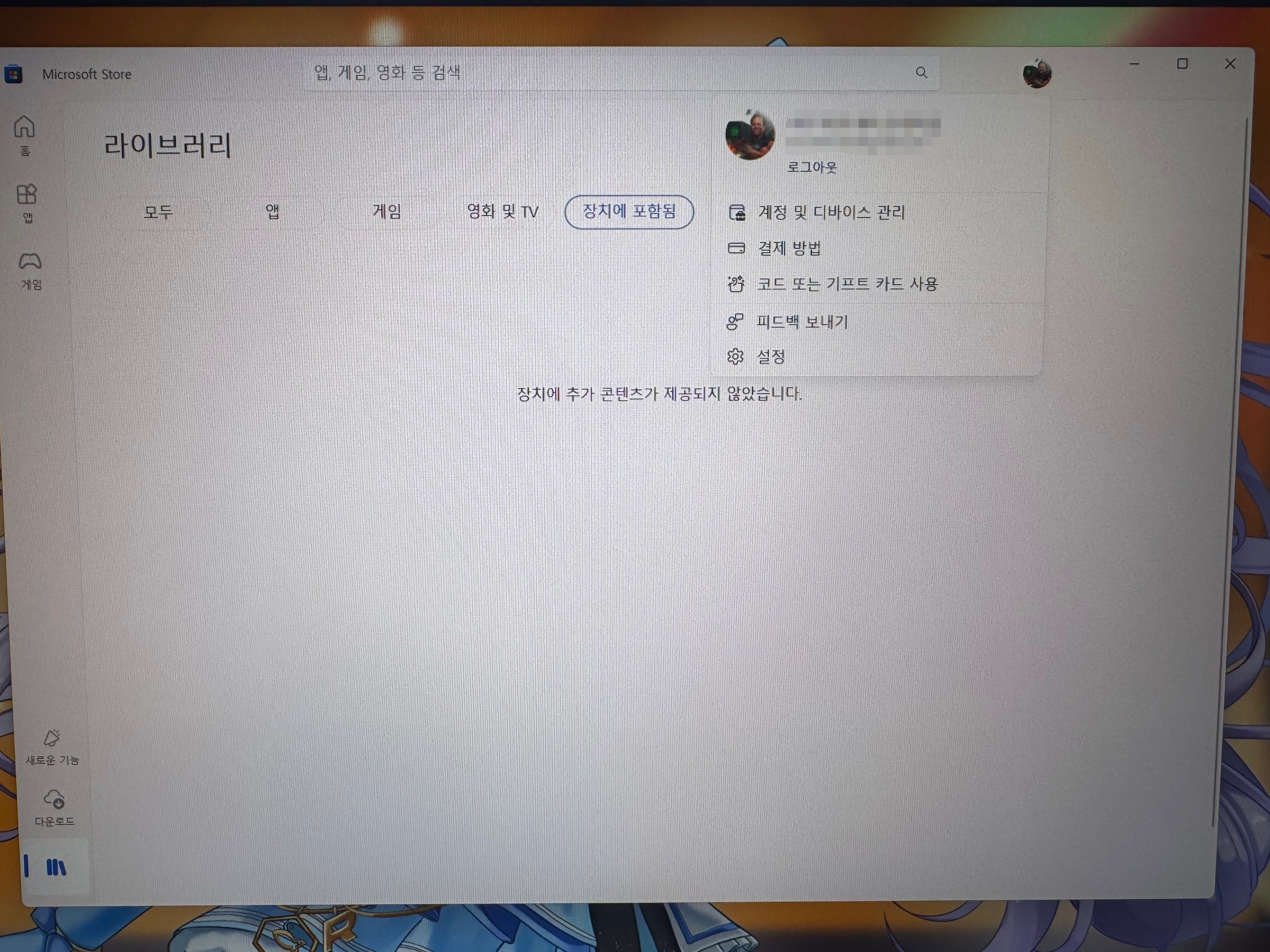
이거저거 셋팅하던 중에
판매처에서 사은품으로 추가로 보내준
보증기간 1년 연장 코드도 받아서 적용해서
보증기간도 2년으로 연장하고,
또 다른 사은품인 몬스터헌터 와일즈 스팀 코드도 발급 받고,
노트북에 포함인 MS 게임패스 for PC 3개월도 활성화 시키려고
아수스 홈페이지에 안내된데로
마이크로소프트 스토어에 라이브러리 들어가서
장치에 포함됨 탭 클릭했습니다.
그런데 뭐가 문제인지
여기 나와야 한다는
게임패스 활성화가 아예 안 나와서
아수스 고객센터에 상담해서 문의하니
마이크로소프트에 문의해야 한다고 해서
상담을 한 끝에
마이크로소프트에 노트북 구매 내역과 시리얼과
인증 코드 몇개 확인하는
다소 번거로운 절차 끝에
마이크로소프트에서 수동으로
게임패스 3개월을 넣어주었더군요!
도대체 뭐가 문제인지 모르겠지만,
곰곰히 생각하면
게임패스 3개월 먼저 활성화시키고 나서
노트북 업그레이드 하고 윈도우 다시 설치를 했어야 했던거
아닌가 그런 의심이 듭니다(...)
아무튼,
새로 설치하고 셋팅도 끝냈고
다른 것보다
돌비 비전 지원에 hdr 1000에 1200니트에
로컬 디밍존 2천개 넘는 미니 LED 디스플레이에서
보여주는 HDR을 비롯한 성능이 궁금해서
우선 그거부터 테스트 해봤습니다.


왼쪽이 덩치 큰 게 아수스 18인치 노트북이고
오른쪽에 작은게 레노보 리전5 프로 16인치 노트북입니다.
아수스 노트북 액정 색감은 표준이 아니라 선명함 모드라
더 쨍한 감이 있는 걸 감안하고 봐주세요.
아무튼
사진도 비교 안되게 나왔지만,
실물로 보면 더더욱 압도적으로
아수스 디스플레이가 엄청나긴 하더군요.
레노보 리전5 프로도 HDR 500 지원에 500니트 액정인데도
2천개 로컬디밍 존을 가진 미니 LED 디스플레이가 보여주는
1200니트에 HDR 앞에서는 명함도 못 내미네요.
사자 장면만 봐도,
레노보는 하얀 부분이 디테일이 다 날아가는데,
아수스는 디테일을 다 살려주고 색감도 괜찮네요.
특히 완전한 블랙 화면에서는
LED를 싹 꺼버려서 올레드 비슷하게
트루 블랙을 구현하는 건 감탄스럽습니다.


미니LED 및 로컬디밍의 약점인
블루밍 현상이라고
검은 화면에서 글자나 선 출력할 때
주변에 빛이 번지는 고질적인 문제가 있긴 한데
그것도 광고대로 로컬디밍존이 2천개가 되니까
거의 안 보이더군요.
사진상에서 보이는 것보다 빛 번짐이
저거보다 덜 합니다.
사진으로는 실물의 블루밍 억제 되는 걸
잡아내기가 쉽지 않네요.
4년째 쓰는
미니 LED에 로컬디밍 들어간
21년형 삼성 8K QLED TV가
어두울때 검은 화면에 글자 나오는 거 보면
블루밍이 눈에 띄게 큰 편인 거에 비하면
25년형 아수스 스트릭 스카 노트북은
놀라울 정도로 블루밍이 없는 수준입니다.
msi 레이더 노트북도 5090 탑재에
액정이 4k 해상도지만 로컬디밍 1천개라고 적혀 있어서
고민 하다 로컬 디밍 2천개인 아수스를 고르긴 했는데
그건 잘 한 거 같습니다.
다음은
5090 게이밍 랩탑을 구매했으니
게임 벤치를 몇 개 돌려보겠습니다.
게임은 모두
아수스 공홈에서 제공하는 그래픽 드라이버 설치하고
돌렸습니다.


첫번째는
어렵게 활성화한
PC용 게임패스에 어쌔신 크리드 발할라 있길래
설치해보고 돌려본 벤치입니다.
옵션은 귀찮아서 기본으로 잡아주는 것에서
별로 건들지는 않았네요.
벤치상으로 CPU는 놀고 있는데
GPU만 열일 하는게 눈에 띄는 편입니다.
특이하게 비디오 램 사용량을 표시해주는데
6기가 정도 먹는 거 같네요.
자동 설정에서 평균 프레임 117 정도 뽑아주네요.

두번째는 사이버펑크 2077 벤치를 돌려봤습니다.
팬텀 리버티 버전은 아닙니다.
이쪽은 가장 최고 옵션셋인
레이트레이싱 오버드라이브 설정으로 돌려봤는데
평균 프레임 95 정도 나오네요.
레노보 리전5 프로에선 47인가 프레임 나왔던거 같은데.
아무튼 고사양 게임 돌릴 때
많이 타협해야 했던
3070ti 랩탑 때랑 비교하면
설정 따로 안 건들고 바로 돌려도
쾌적하게 돌아가서 좋긴 하네요.

+2025-05-02 3D마크 타임스파이 익스트림 벤치 추가
3D마크 타임스파이 익스트림 벤치 결과는 이렇게 나오네요.
토탈 점수 11389
GPU 11209
CPU 12532
좋은 점수인지 아닌지는 잘 모르겠지만,
프레임은 잘 뽑히는 것 같습니다.
게임 외에 포토샵의 경우는
비디오램 24기가 빨인지
아니면 그거 포함 전체적인
스펙 향상 파워인지
레노보 리전5 프로 때 있던 미묘한 버벅임도
다 사라지고 정말 쾌적하게 작동하는 거 같네요.
돌비 애트모스 지원하는 스피커에 경우는
레노보 리전5 프로보단 음질이 좀 더 좋고
기본 볼륨이 좀 더 크다고 해야하나,
돌비 비전까지 지원하는 1200니트 미니 LED 액정보단
큰 감동은 없는 것 같네요.
스피커는 뭐 나쁜 건 아니네 수준인 반면,
이어폰 연결해서 들었을때는
하이레스 인증 받은게 장식은 아니었지만
이어폰 연결했을때 음질이 과장 좀 보태서
갑자기 천지개벽한 수준으로 음질이 감동적이더군요.
레노보 리전5 프로 노트북에서 이어폰 꽂았을때
안 들리던 쿵짝 쿵짝이나 공간감이나 풍부한 음질이
아수스 스트릭 스카 2025년형에선 아주 풍부하게 들리네요.
이어폰 전용이지만 하이레스 인증 받은게
장식은 아니더군요.
사용한 이어폰은
애플 이어팟 USB-C를 사용했습니다.
이건 별 건 아니고
당연히 그래야 하지만,
키보드는 A ㅁ 키는 당연히 인식되고
키보드 키 어느 하나 작동 불량 없이 모두 잘 작동되네요.
(레노보 리전이 A키 맛갔단 핑계로 질렀는데 당연 멀쩡해야지)
마무리로 사용하면서 아쉬웠던 부분들 몇 자를 적고
종합적인 사용 후기를 간략하게 남겨볼까 합니다.
우선 이건 직접 사용하면서
알게 된 건데
키보드에 한자 변환키가
왼쪽 CTRL에 한자 붙어 있는데
누르면 바로 한자 변환이 안되서
뭐지 하고 구글링 해도 안 나와서
몇가지 시험을 해보다가
Fn+CTRL 키 조합으로 눌러야
한자 변환이 된다는 걸 알게 되었네요.
아수스 공홈에도 판매처에도 그런 내용은 없고,
처음엔 고장이거나 잘못 설치한 줄 알았습니다.
하여튼, 레노보 노트북은 CTRL 한자 키도 오른쪽 ALT 한/영 처럼
오른쪽에 있어서 누르면 바로 한자 변환이 작동된 반면
아수스 노트북은 CTRL 키가 하나 밖에 없어서
FN 키랑 같이 눌러서 한자 변환을 시키는 걸로 하는 듯 하더군요.
판매처에 문의해보니
대충 오작동 하지 말라고 그렇게 되어 있단 식으로
얘기를 해주네요.
그리고 미니 LED 탑재에 로컬디밍 2천개에 1200니트라고
액정 자랑할 때부터 어느 정도 예상은 했던 거지만,
액정 자체가 발열이 좀 있을 수 밖에 없는 구조라서
액정이 발열이 좀 있는 편입니다.
거기에 ANIME VISION이라고
뒤에 LED 전광판에 로고는 LED 발광까지 해대니
발열이...
그나마 노트북 상판은 금속 재질로 되어 있어서
방열에는 어느 정도 도움이 될지도 모르겠네요.
그리고
이건 윈도우 재설치하면서 주의해야할 부분인데
아수스 공홈에서 노트북 전용
인증 돌비 애트모스 드라이버 제공하는 걸
설치하고,
마이크로소프트 스토어에 올라온
돌비 액세스 앱은 설치할 필요 없습니다.
돌비 액세스 앱 따로 받아 설치하면
충돌해서
스피키용 돌비 애트모스가 비활성화되더군요.
해결하려면
돌비 액세스 앱 설치한 걸 지우고,
돌비 애트모스 드라이버 다시 설치하고
삽질을 좀 했네요.
dts 앱은 같이 설치해도 됩니다.
그리고 요건 처음부터 얘기해서 알겠지만
판매처에서 번들로 제공한
아수스 17인치 백팩에 노트북이 안들어가서
노트북 백팩 다시 알아봐야 하던 것도 아쉽긴 하네요.
분명 배젤을 줄인 건 맞지만
18인치는 역시 큰지
노트북 백팩 맞는 거 알아보는게 좀 힘드네요.
그리고 다른 문제보다 이건
그냥 제가 뽑기 실패한 거 같지만,

액정 상단 구석에
불량화소 1개 있더군요.
분명 처음에 부팅하고
셋팅하고 설정하고 테스트 할 때는
없었던 거 같은데
며칠 뒤 보니까 지워지지 않는 먼지가 있어서
보니까 불량화소더군요.
700만원이 넘는 물건인데
불량화소 하나 검수 못하는 이게 맞나,
안그래도 as없수로 흉흉한 얘기들 많은 판에(...)
아무튼
만약에 10년 전에 저였다면
지금쯤 사용기를 쓰고 있는게 아니라
며칠째 as센터랑 판매처랑 오락가락 하며
교체를 하든가 반품을 하든가
진절머리나게 끝장을 보고 있었을지도 모르겠네요.
저도 나이를 먹어서 그런가,
이젠 고작 상단 구석에 잘 안 보이는
불량화소 1개 때문에 옛날처럼 싸우기엔
만사가 다 귀찮긴 하더군요.
불량화소가 중앙에 있어서 바로 눈에 띄는 것도 아니고,
중대한 기능 하자나 작동 하자가 있는 것도 아니고,
눈에 잘 띄지도 않는데 레드선 레드선...
나중에 다른 거 as 받을 일 생기면 그때 같이 하지
라고 생각중이랄까요?
하여튼,
액정 달린 물건은 항상 이런 불량 화소나
액정 기스 같은 이런게 있을까봐 문제인 것 같긴 합니다.
작년 7월에 구매했던
아이패드 프로도 완벽하다 싶었더니
액정 보호 필름 붙이니까 상단에 기스 살짝 있는거 뒤늦게 확인하고
요근래는 구매한 전자기기는
아이폰 빼곤 액정이 완벽하지를 못하네요(...)
그외에
리퀴드 메탈 서멀을 사용한 게 무색하게
cpu 순간 최대 온도가 100도 가까이 찍히다 바로 평균
80대로 내려오거나 그런건 있지만,
어쨌든 몇가지 아쉬운 거랑
잘 안 보이는 곳에 불량화소 1개 있긴 하지만,
전체적으로 성능과 디스플레이랑 광활한 화면이
만족스럽긴 합니다.
16인치 노트북도 화면이 작은 건 아니다 싶었는데
18인치가 되니까 확실히 화면이 더 광활해지는게
작업 편의성이 더 좋아지고 게임을 하든 방송을 보든
화면 큰게 좋긴 하네요.
다만 무게가 3.5키로 가까이 나가는데다
어댑터 크기만 작지 무게가 상당하고
노트북 크기도 커진 만큼
휴대성은 거의 안드로메다로 간 수준이긴 합니다.
휴대성 강조한 건
16인치 레노보 씽크북 있으니
어디 가지고 나가야 한다면
그걸 가지고 나가면 될 거 같고,
아수스 로그 스트릭 18인치는
기존 레노버 리전5 프로 처럼
집에서 시즈 모드로 쓰면 될 것 같네요.
그래서 이게
업그레이드 편의성도 좋고
트루 HDR 액정 화질도 좋고
성능도 좋고 그래서
700만원 넘는 값어치 하냐 하면,
그건 아직도 이 가격이 맞나 싶긴 한 게 함정이긴 합니다.
상단 구석에 불량화소 1개 발견 했을땐
700만원 넘는게 불량화소 1개도 못 찾아내로 떨어지고(...)
암튼
이건 가성비 보다는
난 게임 성능도 필요하지만 액정 화질도 필요하고
모든 걸 다 원하오, 그런 욕심쟁이가
꽂혀서 이거 아니면 안돼 고민을 할 때나
지르면 괜찮은 물건이라고 쓰고 싶네요.
한성 ex76xg x17 살때처럼
정말 오랜만에 당대 끝판왕 스펙으로 구매한 만큼
정말 오래 오래 사용해야 겠습니다.
잘 쓰지도 못하는 글
여기까지 읽어주셔서 감사합니다.





